O spoločnosti K2pdfopt
K2pdfopt je bezplatný a otvorený softvér na manipuláciu s PDF vyvinutý spoločnosťou Willus. Tento softvér podporuje štandardné funkcie editora PDF, ako je zmena veľkosti a orezanie PDF. Hlavným vrcholom tohto nástroja je však jeho schopnosť prevádzať súbory PDF do formátov prístupných pre mobilné zariadenia. K2pdfopt dokáže optimalizovať jednoduché textové súbory PDF; komplexné viacstĺpcové súbory PDF; a dokáže extrahovať text zo súborov PDF obsahujúcich obrázky pomocou technológie OCR.
Tento článok sa bude venovať iba optimalizácii jednoduchých textových súborov PDF pre malé obrazovky. K2pdfopt prichádza s mnohými možnosťami a stovkami kombinácií, ktoré je možné použiť podľa vašich požiadaviek. Nie je reálne pokryť ich všetky tu, takže zameraním tohto článku bude konverzia súborov PDF s jedným stĺpcom, ktoré obsahujú iba text. S týmto nástrojom môžete kedykoľvek experimentovať podľa podrobného vysvetlenia jeho dostupných možností tu.
Inštalácia K2pdfopt v Linuxe
Ak chcete nainštalovať K2pdfopt na Ubuntu, spustite nasledujúci príkaz:
$ sudo apt nainštalovať k2pdfoptUpozorňujeme, že verzia dostupná v oficiálnych úložiskách Ubuntu môže byť zastaraná. Môžete si nainštalovať najnovšiu verziu spustiteľného binárneho súboru K2pdfopt pre Ubuntu a ďalšie distribúcie Linuxu tu.
Prevod jednoduchého textového súboru PDF
Spustením príkazu nižšie spustíte K2pdfopt:
súbor $ k2pdfopt.pdfAk ste stiahli binárny súbor, použite namiesto toho nasledujúce príkazy:
$ chmod + x k2pdfopt$ ./ k2pdfopt súbor.pdf
K2pdfopt obsahuje dobre vyrobený interaktívny nástroj príkazového riadku, ktorý uľahčuje zadávanie možností prispôsobenia. Po spustení K2pdfopt by sa malo zobraziť nasledujúce rozloženie:
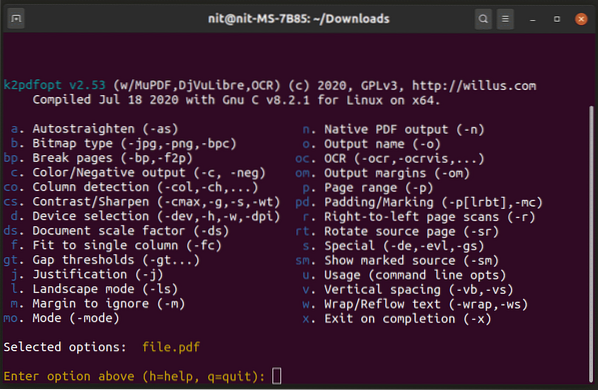
Každej možnosti uvedenej vo výstupe vyššie predchádza kód skratky. Všetko, čo musíte urobiť, je zadať tieto kódy podľa vašich požiadaviek a postupovať podľa pokynov na obrazovke. Interaktívny nástroj tiež vydá správne prepínače príkazového riadku, ktoré môžete použiť priamo v binárnom formáte.
Ak chcete napríklad zabaliť text pre lepšiu čitateľnosť na mobilných zariadeniach, zadajte „w“ a postupujte podľa pokynov na obrazovke. Ak si nie ste istí výzvou, môžete jednoducho stlačiť tlačidlo
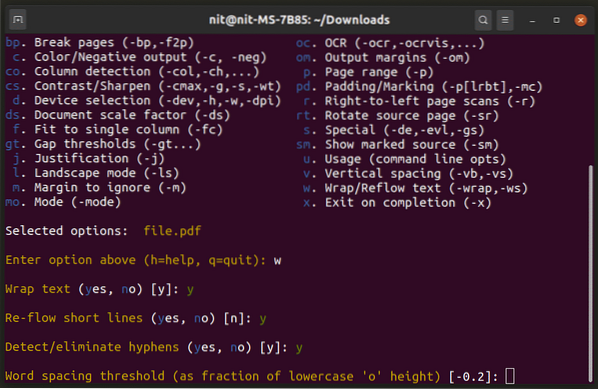
Môžete zadať ľubovoľný platný kód skratky, koľkokrát chcete. Stále budete dostávať interaktívne výzvy na prispôsobenie konverzného správania. Keď ste s možnosťami spokojní, stlačte
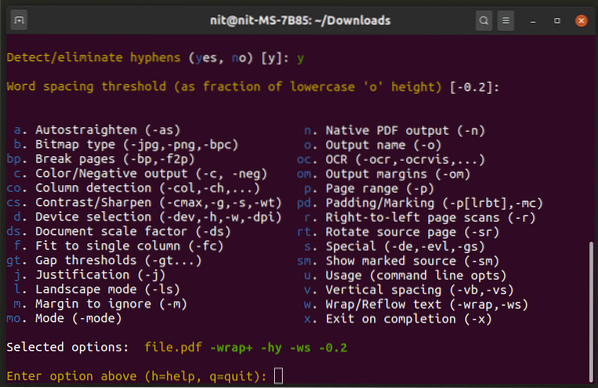
Všimnite si riadok „Vybraté možnosti“, ktorý zobrazuje výstupné parametre príkazového riadku, ktoré ste vybrali z interaktívneho nástroja. Keď nabudúce budete chcieť použiť tú istú skupinu možností, nebude sa od vás vyžadovať, aby ste interaktívny nástroj absolvovali znova. Stačí, ak priamo použijete uvedené možnosti. Napríklad:
$ ./ k2pdfopt súbor.pdf -baliť + -hy -ws -0.2Ak ste spokojní s „Vybratými možnosťami“, stlačte
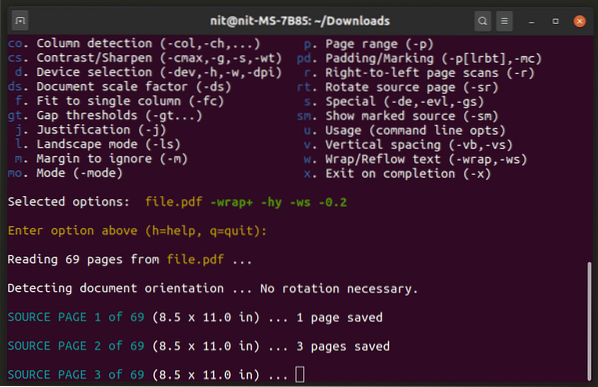
Počkajte na dokončenie procesu. Mali by ste dostať nový súbor s príponou „k2opt.„V tomto prípade dostanete súbor s názvom„ file_k2opt.pdf.“.
Pred konverziou vyzerá súbor na mojom zariadení takto:
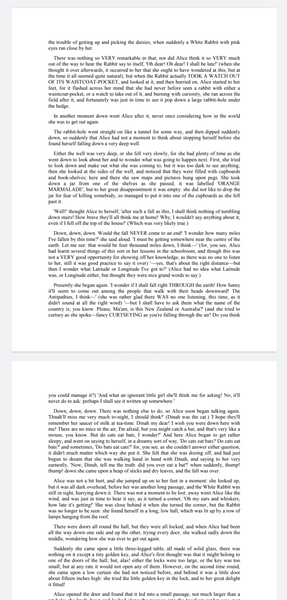
Po konverzii sa súbor stane:
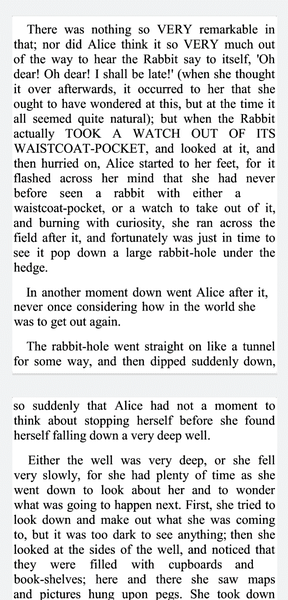
Ako referenciu používam pre svoje zariadenie Android nasledujúci príkaz:
$ ./ k2pdfopt súbor.pdf -c -neg- -baliť + -hy -ws -0.2 -dpi 550 -idpi -2 -fc- -w1080-h 1920 -om 0.1,0.1,0.1,0.1
Tento príkaz zalomí text pre lepšiu mobilnú čitateľskú skúsenosť, zväčší veľkosť textu zvýšením hodnôt DPI, nastaví okraje na všetkých štyroch stranách na 0.Široký 1 palec a optimalizuje súbor na rozlíšenie 1920 × 1080. Presné technické údaje svojho zariadenia môžete skontrolovať nainštalovaním aplikácie s informáciami o systéme, napríklad „CPU-Z.“
Aplikácia na čítanie kníh pre Android
Ak nemáte počítač s Linuxom, s ktorým by ste mohli pracovať, môžete využiť bezplatný a otvorený zdrojový kód Čítačka kníh Aplikácia pre Android, vďaka ktorej môžete súbory PDF prevádzkovať online okamžite. Aplikácia Book Reader obsahuje podporu pre K2pdfopt a funguje dobre pri optimalizácii jednoduchých textových súborov PDF. Zážitok nie je taký plynulý ako predoptimalizovaný súbor PDF a pri posúvaní a vykonávaní prevádzok môžete pozorovať oneskorenia. Vykoná však svoju prácu, podporuje tmavú tému a obsahuje možnosť zväčšenia a zmenšenia veľkosti písma.
Nižšie je uvedený príklad zobrazujúci rozloženie vhodné pre mobilné zariadenia v aplikácii Book Reader. Pred optimalizáciou vyzerá súbor takto:
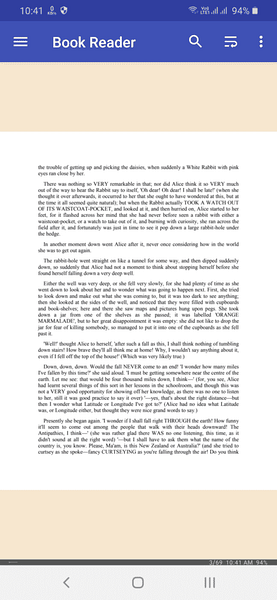
Kliknutím na ikonu v štýle hamburgerov v hornej lište optimalizujete PDF. Po optimalizácii vyzerá súbor na mobilnom zariadení takto:
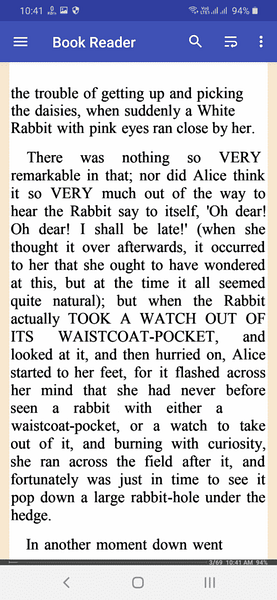
Upozorňujeme, že aplikácia Book Reader neprevedie pôvodný súbor PDF a zostane neporušená.
Záver
Niektoré prehliadače PDF na mobilných zariadeniach podporujú režim preformátovania textu. Tento režim sa snaží zlepšiť čitateľnosť zabalením textu. Zistil som však, že sú zle optimalizované s nerovnomerným rozložením a zlými pravidlami delenia slov. K2pdfopt je na druhej strane oveľa viac prispôsobiteľný a efektívnejší pri zalamovaní textu a dokáže úplne odstrániť delenie slov. Dúfajme, že vás tento článok naučil, ako prevádzať súbory PDF do lepšie čitateľných formátov na vašom mobilnom zariadení.
 Phenquestions
Phenquestions


